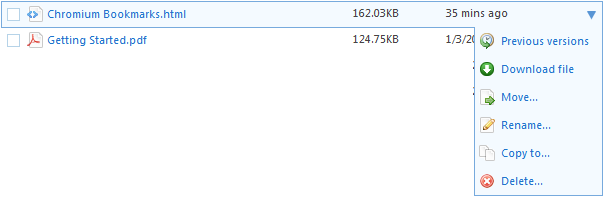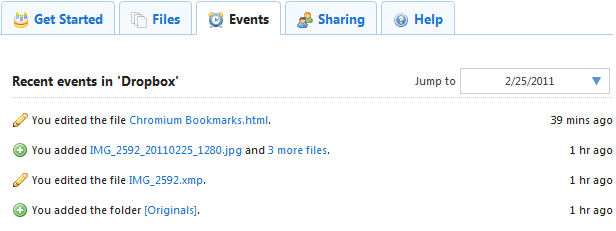Dropbox: 文件备份与同步
这大概是全球最好的同步服务,也是一个曾经被墙的服务,现在似乎已经解封了。即使不用 https ,直接在地址栏输入 dropbox.com 也是可以访问的,所以或许大家可以比较安心的使用这个服务,虽然再次被墙的可能性还是有的。

上图为 Dropbox 的 logo,直接链接自 Dropbox。
如果能看见就说明你可以访问 Dropbox ,看不见估计就是又被墙了。
使用 Dropbox 的三大需求
我最开始寻求这样的备份或同步服务是因为对面女生宿舍一个晚上掉了十多台电脑,于是我觉得有些重要的数据还是要放在云端的好,即使笔记本、移动硬盘、U盘什么的都掉了,还能够在服务器上找回来。这是第一个需求:备份文件,防止机器被盗、文件误删等等。
其实我对同步的需求很少,因为并没有在两个地方、两台电脑工作。但是我妈就不一样,她在单位上做一些电子表格,然后用U盘拷回家,在家里继续工作、修改之后又拷到单位上去,这样就出现了同步的需求。Dropbox 这样的服务就可以实现自动同步,不需要人为地用U盘拷来拷去。所以第二个需求是:在不同地方、不同电脑之间同步文件,省去人工拷贝,一切由软件自动完成。
既然 Dropbox 可以备份文件、在不同电脑之间同步文件,那么备份和同步的这些文件就一定会储存在云端、也就是服务器上,更重要的是在云端保存的文件会记录每一次修改,也就是保存每一个「历史版本」。比如今天下午我创建了一个文档,保存了,自动上传到了服务器上,这是第一个版本。晚上我打开这个文档修改了一下,保存,第二个版本又上传了。在我的本地电脑来说,第二个版本覆盖了第一个版本,如果没有使用另外的名字保存,第一个版本就找不回来了。但是服务器上却保留了这两个文件,你可以在历史版本(previous versions)中查看它们。Dropbox 可以保存无限多个历史版本(我最多历史版本的文件已经存到了近60个,并且没有看到任何网友发现了 Dropbox 历史版本的数量限制)。不仅如此,即使你在本地把某个文件删除了,Dropbox 服务器上仍然保留着这份文件。这就是第三个需求:留下每一个历史版本,轻松回到以前的版本,也不用再担心误删。
2011.5.2 更新:
之前我的理解有误。我以为 Dropbox 会保留每一个历史版本并且没有数量限制,永久不会删除。但今天才知道没有数量限制是真,但并不会永久保留,而只是保存30天以内的历史版本和已删除文件,30天以外的版本和已删除文件就会删除。当然这对于恢复文件来说时间肯定是足够了,没人会想回到一个月前的历史版本吧……但是对于存档来说可能还是不能满足一些人的要求。如果你希望永久存档,保存每一个历史版本,需要升级到 Dropbox Pro 付费账号,然后设置开通 Pack-Rat account extra 。官方的说明在此:http://www.dropbox.com/help/115。
历史版本的功能是非常有用的,任何一份并非一次性完成的文档,有了历史版本的功能就会显得保险得多,你不会担心一个误操作删掉很多内容然后还悲剧的覆盖了之前的文档保存了,也不用担心做了一些修改之后又想回到原来的版本……如果你从前就有把每一次的版本用不同的文件名保存的习惯,那么有了 Dropbox 你可以不必再这样做了,只要直接保存,Dropbox 会自动为你保留之前上传过的版本。(我还利用这个保存输入法词库文件、Chromium 收藏夹导出文件等等。)
Dropbox 的工作方式
下面我就简单介绍一下 Dropbox 是怎样工作的,这次我就不讲具体的操作层面的东西了,只是说一下它怎么运作的,一步一步介绍操作没什么意思。
首先你需要在 Dropbox 注册一个账号,直接去 Dropbox 注册会有 2GB 的免费空间,此外 Dropbox 为了鼓励用户推广这个服务,有一个邀请机制,如果你通过已注册用户的邀请链接注册 Dropbox,比如通过我的邀请链接(http://db.tt/M4kd3eX)注册,那么你和我都会获得额外 250MB 的空间,也就是你会获得 2GB + 250MB 的初始储存空间。特别注意的是,历史版本和已删除文件虽然也保存在服务器上,却并不占用你的空间。(有人可以邪恶一下……)
接下来是下载 Dropbox 软件。在 Dropbox 首页 就有下载链接,但是也许是因为 Dropbox 还遭受着一些封锁,直接下载好像会失败,那么,可以通过这个链接下载 Dropbox 软件:https://cdn.dropbox.com/Dropbox%201.0.10.exe 。可以放心,这也是官网的下载地址,只不过用了 https 加密安全协议。
下载好之后安装它,初次运行应该会让你输入账号和密码,然后选择 Dropbox 文件夹的本地保存地址(比如存放在 E:Dropbox)。
接下来介绍一下 Dropbox 的备份和同步方式,它是通过一个文件夹来实现的,你把要备份和同步的文件都放到这个 Dropbox 文件夹里来,然后 Dropbox 软件就会自动把它上传到服务器,只要 Dropbox 在运行(默认设置是开机自启的),不需要任何人工干预。如果只是备份就到此为止了。如果还需要在另一台电脑上同步,那么只需要在那台电脑上也安装 Dropbox,输入自己的账号密码,选择 Dropbox 的本地存放地址,Dropbox 软件就会自动把你的文件下载到这第二台电脑上来。这是一个一劳永逸的设置,只需要第一次设置一下,以后就不用管了。
Dropbox 运行的时候会在系统右下角显示一个托盘图标,图标的形状就是那个蓝色的打开的盒子(见这篇文章开头那张图片)。这个图标的右下角有绿色背景小勾时说明上传下载都已完成,如果是蓝色背景的双箭头就表示正在传输数据、正在同步。右键单击这个图标可以在弹出菜单里看到现在的状态,也可以进行一些设置(比如在这台电脑只同步某一些子文件夹而不是全部,比如上传下载速度的限制等等)。当然,最常用的命令还是这个右键菜单里的「Launch Dropbox website」,访问你的 Dropbox 网站。在这里你可以看到已经上传到服务器上的你的文件,也正是在这里你才可以查看各个历史版本(在某个文件那一行单击(注意不能单击文件图标和文件名、单击它们就打开文件了,在它们右侧的地方单击即可),选择「Previous version」,如下图)
也正是在这里你才可以查看已删除文件(在文件夹列表的上方找到 Show deleted files 按钮,如下图)
在最上方的点选 Events 页面,还可以查看你从使用 Dropbox 第一天开始的文件添加、编辑记录,非常详尽。
还有一些关于 Dropbox 的内容简单提一下:
分享的功能:用 Dropbox 把某一个文件夹共享给朋友也是很方便、很自动的。
大文件修改后上传并不会重新上传整个文件,Dropbox 会找到你修改的部分,只上传修改的那一小块。(Dropbox 有很多强大的功能只是藏在幕后,并没有把它们拿来向用户炫耀,但是长期使用的用户会感受到很多体贴的地方。)
另外,Dropbox 也是可以在手机上使用的,有 iPhone/iPad, Android, Blackberry 的版本。操作系统方面支持 Windows, Mac 和 Linux 。
虽然 Dropbox 现在还没有中文界面,但如此简单的一款软件,即使是英文界面也不会造成太大的门槛。不过它有一款同类软件 Sugarsync 是有中文版的,但是在使用上有些许区别,功能限制上说,SugarSync 只能保存5个历史版本,不过这也很不错了。
最后,有兴趣去注册 Dropbox的,请使用我的邀请链接 http://db.tt/M4kd3eX 。